Formatieren Sie Ihre Artikel effektiv in Notiondesk, um die Lesbarkeit für Ihre Kunden zu verbessern. Mit Notion-Blöcken strukturieren Sie Ihre Inhalte mühelos. Entdecken Sie, welche Blöcke unterstützt werden und wie Sie sie optimal nutzen.
Unterstützte Blöcke
Wir unterstützen eine Vielzahl von Notion-Blöcken, die Ihnen dabei helfen, optisch ansprechende und leicht navigierbare Hilfeartikel zu erstellen. Nachfolgend finden Sie eine Übersicht über die unterstützten Blöcke und wie Sie diese optimal nutzen können.
Grundblöcke
Text
Mit Notiondesk, Alle Arten von Text Styling werden unterstützt. Sie können beispielsweise Text deutlich, kursiv Wörteroder sogar durchstreichen bestimmt PhrasenGrundlegend text Blöcke können als ähnlich wie HTML betrachtet werden Tags. Die Macht des Textes liegt in seiner Fähigkeit, Informationen zu vermitteln und gleichzeitig optische Attraktivität.
Überschrift
Überschriften helfen dabei, den Inhalt in Abschnitte zu unterteilen, sodass er leichter zu verfolgen und zu verstehen ist.
H1-Überschrift
Dies ist die größte Überschrift und eignet sich ideal für Abschnittstitel.
H2-Überschrift
Eine Unterüberschrift, die häufig für Unterabschnitte oder zum Aufschlüsseln von Themen verwendet wird.
H3-Überschrift
Unterteilen Sie den Inhalt weiter in spezifischere Bereiche.
Bild
Sie können ein Bild auf Ihre Notion-Seite hochladen, das in Ihrem Hilfecenter angezeigt wird.
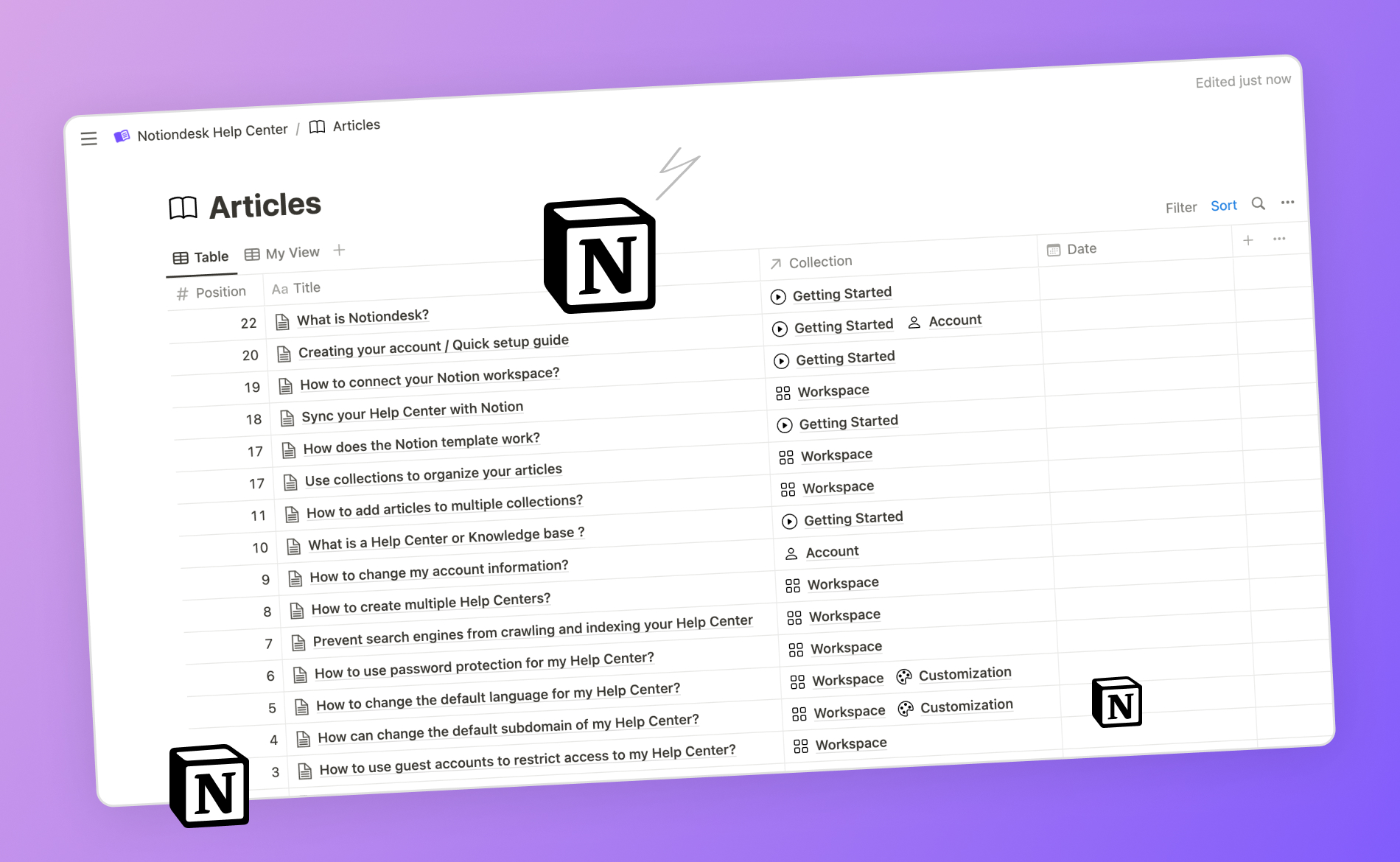
Zitat
Möchten Sie einen Punkt hervorheben oder Feedback geben? Nutzen Sie den Zitatblock. Er eignet sich perfekt zum Hervorheben wichtiger Informationen.
„So sieht ein Zitat in Ihrem Artikel aus.“
Umschalten
Umschalter eignen sich hervorragend für FAQs oder Abschnitte, in denen Sie zusätzliche Informationen bereitstellen möchten, ohne den Leser zu überfordern. Leser können auf den Umschalter klicken, um den Inhalt anzuzeigen.
Was befindet sich in einem Toggle?
Hier werden versteckte Inhalte angezeigt, wenn der Umschalter geöffnet ist.
Aufbieten, ausrufen, zurufen
Erregen Sie die Aufmerksamkeit Ihrer Leser mit einem Callout. Es hebt sich vom restlichen Inhalt ab und eignet sich perfekt für wichtige Hinweise oder Tipps.
Teiler
Trennen Sie verschiedene Abschnitte oder Themen in Ihrem Artikel mithilfe von Trennlinien. Dies erleichtert die Gliederung des Inhalts und macht ihn lesbarer.
👆 Dies ist ein Teiler
Listenblöcke
Listen eignen sich hervorragend zum Organisieren von Informationen, egal ob Sie Schritte, Funktionen oder wichtige Punkte notieren.
Aufzählungsliste
Ideal für nicht aufeinanderfolgende Elemente.
- Punkt A
- Punkt B
- Punkt C
Nummerierte Liste
Am besten für sequenzielle Informationen oder Schritte.
- Schritt Eins
- Schritt Zwei
- Schritt Drei
Erweiterte Blöcke
Inhaltsverzeichnis
Wenn Sie in Notion einen Inhaltsverzeichnisblock hinzufügen, werden automatisch Links zu allen Überschriften in Ihrem Artikel eingefügt, sodass die Leser problemlos zu bestimmten Abschnitten springen können.
Hier ist das Inhaltsverzeichnis dieses Artikels 😉
- Unterstützte Blöcke
- Grundblöcke
- H1-Überschrift
Lesezeichen
Halten Sie externe Ressourcen oder andere wichtige Seiten nur einen Klick entfernt, indem Sie Lesezeichen direkt in Ihre Artikel einbetten.
Notiondesk – Erstellen Sie ein Hilfecenter mit Notion
Verwandeln Sie Notion-Dokumente mit Notiondesk in eine leistungsstarke Wissensdatenbank. Passen Sie sie an, optimieren Sie SEO, unterstützen Sie mehrere Sprachen und verbessern Sie den Kundensupport in wenigen Minuten.
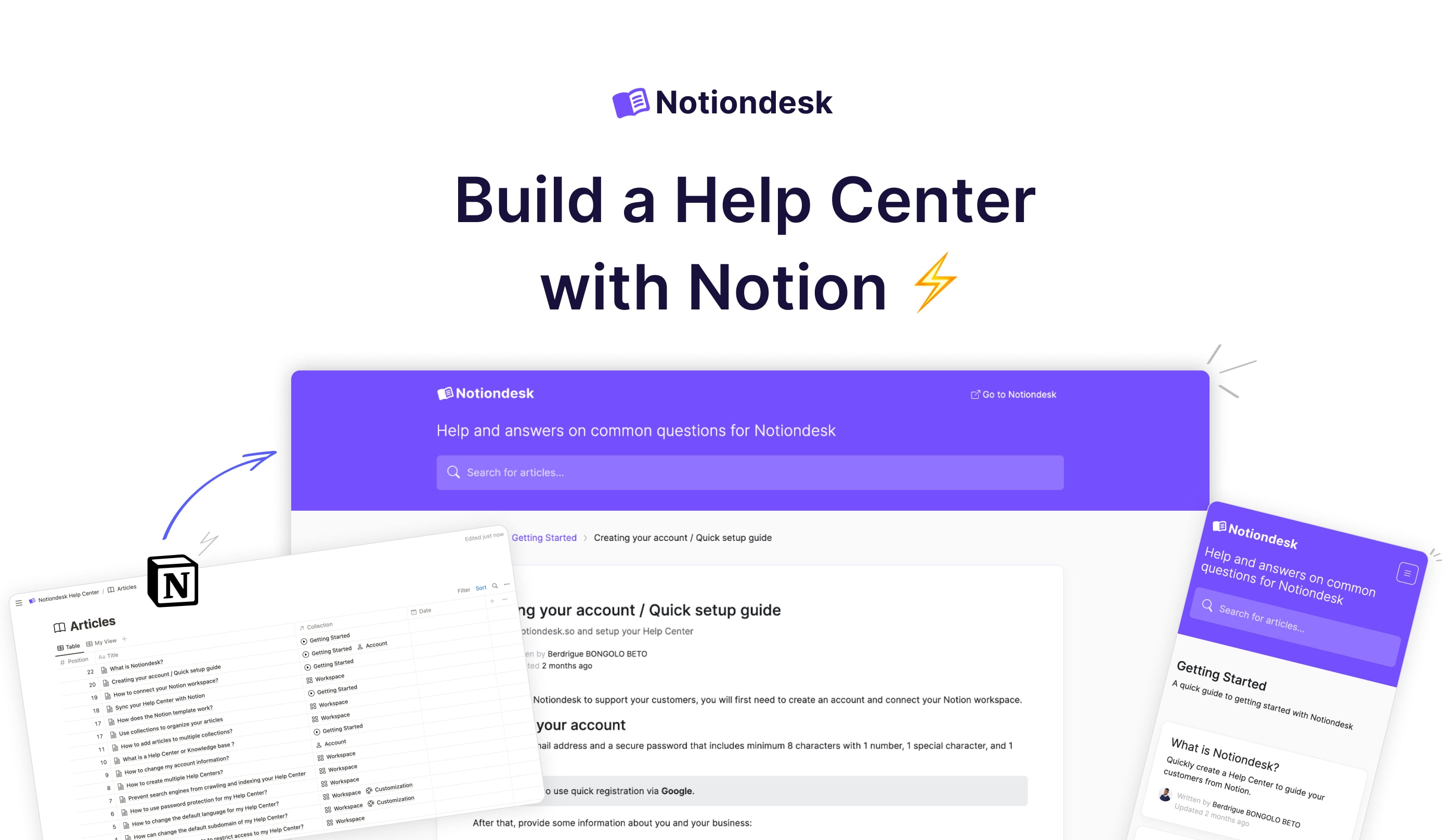
Externe Links
Verweisen Sie Ihre Leser auf andere Websites oder Online-Ressourcen. Diese können so eingestellt werden, dass sie in einem neuen Tab geöffnet werden, sodass Ihr Artikel zum Nachschlagen geöffnet bleibt.
Beispiel für einen externen Link
Interne Links
Verlinken Sie auf andere Artikel in Ihrem Hilfecenter, um Benutzer anzuleiten und die Navigation zu verbessern.
So fügen Sie einen internen Link hinzu
Checklisten
Ideal für Schritt-für-Schritt-Anleitungen oder To-Dos.
Bildergalerie
Präsentieren Sie eine Bildersammlung in einem strukturierten Rasterformat. Dies eignet sich ideal für Produktbilder, Tutorial-Schritte oder visuelle Sequenzen.
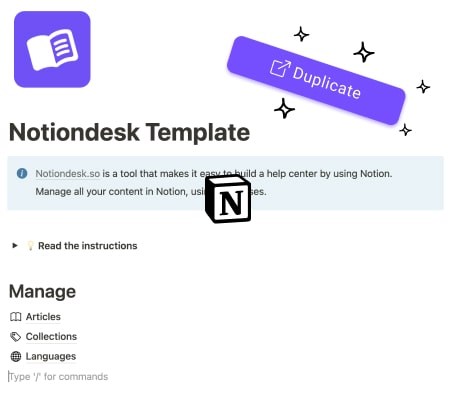
Bild 1
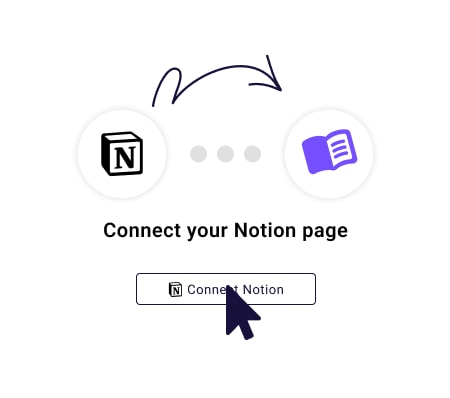
Bild 2
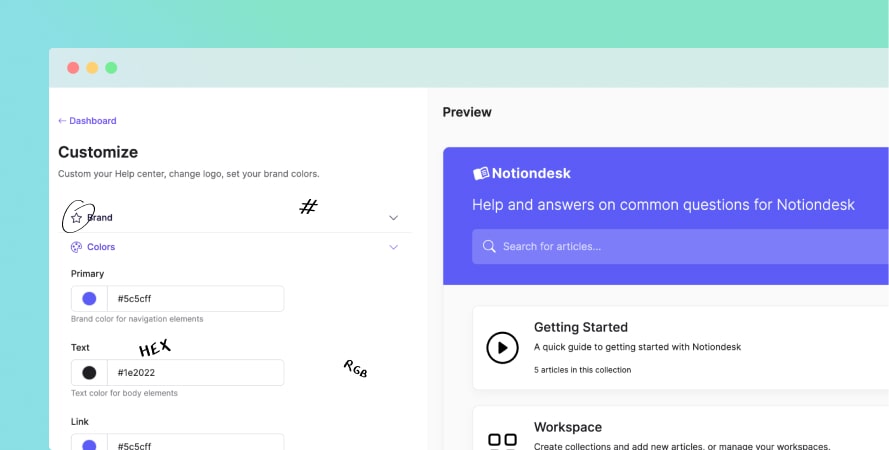
Bild 3
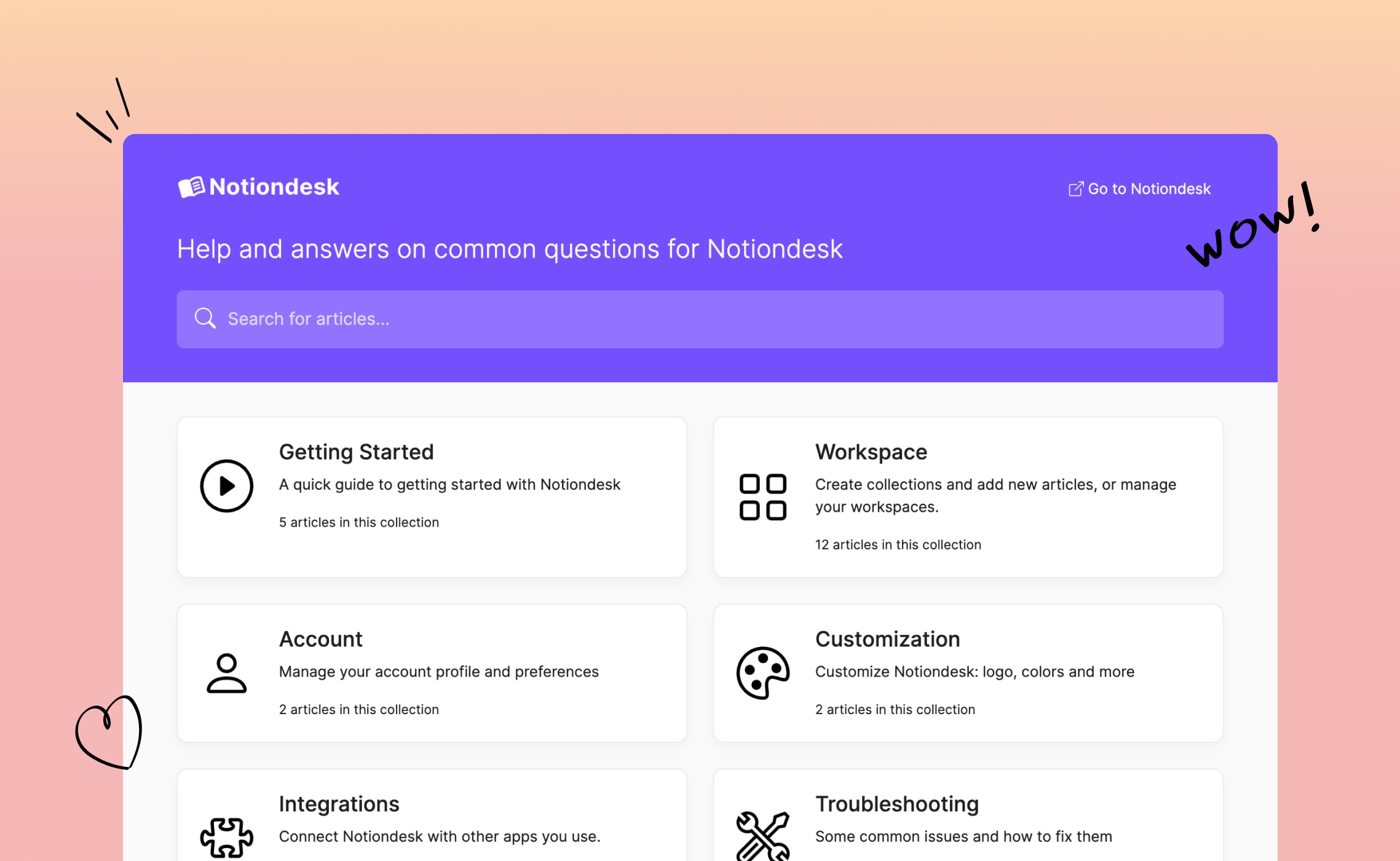
Bild 4
Video
Erweitern Sie Ihre Artikel mit Multimedia-Inhalten, indem Sie ein Video hochladen oder Videos direkt von YouTube, Loom oder Vimeo einbetten.
Audio
Audioblöcke betten verschiedene Audioinhalte ein und erweitern Artikel mit Datei-Uploads oder externen Quellen wie Spotify und YouTube.
Audiodatei
Spotify
Youtube
Dateidownload
Fügen Sie Ressourcen, Vorlagen oder zusätzliches Lesematerial direkt an Ihre Artikel an. Diese werden als Anhänge wie folgt angezeigt:

Spaltenlayouts
Organisieren Sie Ihre Inhalte in mehrspaltigen Formaten. Dies ist besonders nützlich für den direkten Vergleich oder die parallele Anzeige von Informationen.
Spalte 1

eins
Spalte 2

zwei
Tisch
Tabellen helfen dabei, Daten übersichtlich zu organisieren und darzustellen. Zur besseren Übersichtlichkeit können sie zudem mit verschiedenen Formatierungsoptionen kombiniert werden.
| Element | Description | Example |
|---|---|---|
| Bold | Bolded text for emphasis | This is bold |
| Italics | Slanted text for nuance | This is italic |
| Strikethrough | Text that's crossed out | This is struck |
Code | Monospace font for code | This is code |
| Link | Hyperlinked text | Click me |
| Colored Text | Text with a specific color | This is orange |
Synchronisierte Blöcke
Sorgen Sie für Konsistenz, indem Sie Inhalte über mehrere Seiten hinweg synchronisieren. Aktualisieren Sie an einer Stelle, und die Änderung wird überall dort angezeigt, wo der Block eingebettet ist.
Synchronisierungsblock
Dieser Inhalt wird mit einer anderen Seite synchronisiert.
Codeblöcke
Präsentieren Sie Codeausschnitte oder technische Befehle in einem eindeutigen Format. Dies ist besonders nützlich für Entwickler oder technische Anleitungen.
JavaScript-Beispiel:
function sayHello() {
console.log("Hello, world!");
}Markdown-Beispiel:
# Table of Contents
* [Introduction](#introduction)
* [Features](#features)
* [Installation](#installation)
## Introduction
Welcome to Notiondesk's documentation.
> Note: This is a markdown example.
## Features
- Dynamic updating
- Rich formatting support
## Installation
Follow our [guide](https://notiondesk.so) to get started.Mathematische Gleichungen
Auf diese Weise können Sie mathematische Ausdrücke nahtlos in Ihre Artikel integrieren, perfekt für Tutorials, technische Dokumentationen oder alle Inhalte, die mathematische Präzision erfordern.
Beispiel für eine Blockgleichung:
\int_0^\infty e^{-x^2} \, dx = \frac{\sqrt{\pi}}{2}Beispiel für eine Inline-Gleichung:
Die Formel für die Fläche eines Kreises lautet C = \pi r^2
Nicht unterstützte Blöcke
Notiondesk unterstützt zwar eine Vielzahl von Notion-Blöcken, um eine umfassende Dokumentation zu ermöglichen, bestimmte Blöcke werden derzeit jedoch nicht unterstützt. Hier ist die Liste:
- Einbettungen (Twitter, Google Drive, Airtable und Google Maps)